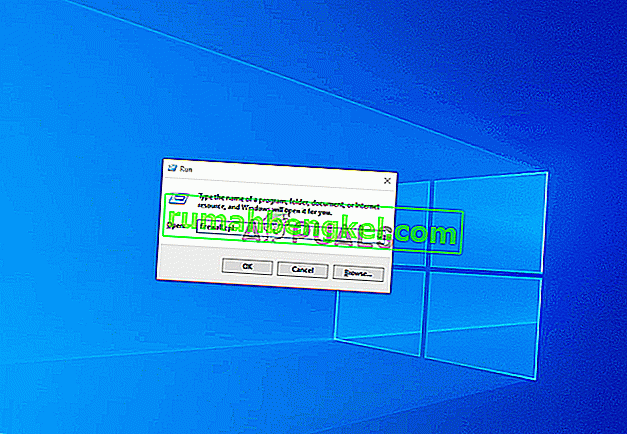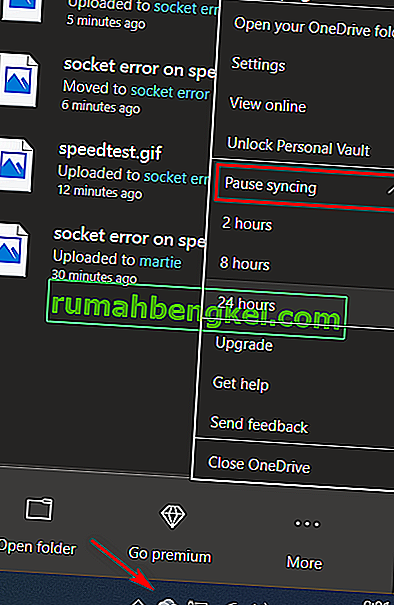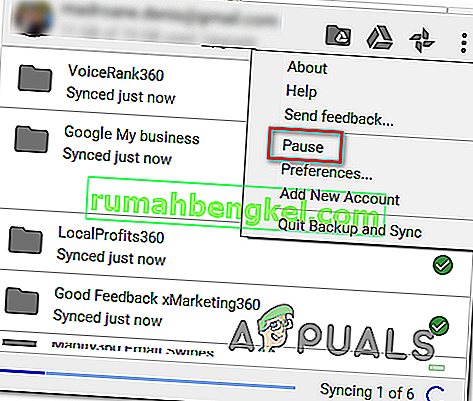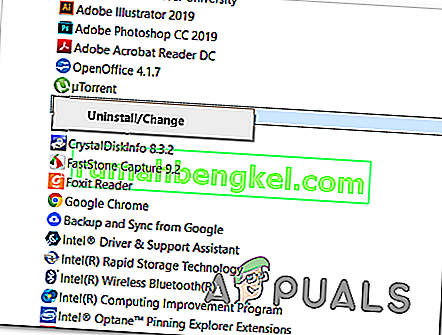Alguns usuários do Windows estão tentando executar um teste de velocidade em sua conexão com a Internet, mas todas as ferramentas online que tentam usar acabam exibindo a mensagem ' Erro de soquete '. Na maioria dos casos, esse problema é relatado como ocorrendo com SpeedTest.

Acontece que uma das instâncias mais comuns que produzirá o erro de soquete é uma regra de saída ( Plataforma de dispositivos conectados - transporte direto Wi-Fi (TCP-Out) ) pertencente ao Firewall do Windows. Se estiver desabilitado, seu AV pode não permitir conexões com utilitários de teste de velocidade. Nesse caso, você pode resolver o problema habilitando a regra de saída nas configurações avançadas do Firewall do Windows.
Mas se você estiver usando um AV ou Firewall de terceiros, pode ser necessário colocar na lista de permissões o domínio da ferramenta SpeedTest que está usando para permitir que o teste seja concluído. Além disso, você deve desabilitar a proteção em tempo real ou desinstalar completamente o pacote de terceiros.
No entanto, soluções em nuvem como Onedrive ou Google Drive também são relatadas para acionar o ' Erro de soquete '. Se este cenário for aplicável, desative o recurso de sincronização em tempo real de sua solução de nuvem e veja se o problema foi resolvido.
Se tudo mais falhar, você deve considerar o uso de uma ferramenta de teste de velocidade diferente que seja mais permissiva com sua conexão de Internet.
Método 1: Habilitando a regra de plataforma de dispositivo conectado no Firewall do Windows
Acontece que o 'erro de soquete' ao executar um teste de velocidade da Internet com o navegador pode ser causado pelo firewall - mesmo se você estiver usando o firewall embutido (Firewall do Windows). Este cenário é mais encontrado em uma conexão Wi-Fi.
De acordo com alguns usuários afetados, esse problema específico pode ocorrer devido a uma regra de Saída chamada ' Plataforma de Dispositivos Conectados - Transporte Direto de Wi-Fi (TCP-Out) '.
Alguns usuários afetados conseguiram corrigir o problema acessando os pacotes de Segurança Avançada do Firewall do Windows e habilitando a regra de saída problemática. Mas lembre-se de que a regra de saída que precisa ser habilitada será diferente se você estiver enfrentando o problema com uma conexão Ethernet.
Aqui está um guia rápido passo a passo que permitirá que você acesse as configurações avançadas do Firewall integrado e habilite a regra de saída correta:
- Pressione a tecla Windows + R para abrir uma caixa de diálogo Executar . Em seguida, digite 'firewall.cpl' dentro da caixa de texto e pressione Enter para abrir a janela de configurações do Firewall do Windows.
- Assim que estiver dentro das configurações do Firewall do Windows Defender, clique no menu Configurações avançadas na barra de menus do lado esquerdo.
- Depois de conseguir acessar o Firewall e Segurança Avançada do Windows Defender , clique em Regras de Saída no menu à esquerda.
- Com o menu Outbound Rules selecionado, vá para a seção à direita e role para baixo na lista de Outbound Rules disponíveis e localize ' Connected Devices Platform - Wi-Fi Direct Transport (TCP-OUT) '. Depois de ver, clique duas vezes nele.
Observação: se você estiver encontrando o problema com uma conexão Ethernet, acesse a regra de saída da plataforma de dispositivos conectados (TCP-Out) .
- Na tela Propriedades da regra de saída que você deseja modificar, selecione a guia Geral no menu da parte superior e, em seguida, certifique-se de que a caixa associada a Ativado esteja marcada.
- Clique em Aplicar para salvar as alterações, feche todas as janelas e reinicie o computador.
- Assim que a próxima inicialização for concluída, repita o teste de velocidade mais uma vez e veja se o problema foi resolvido.
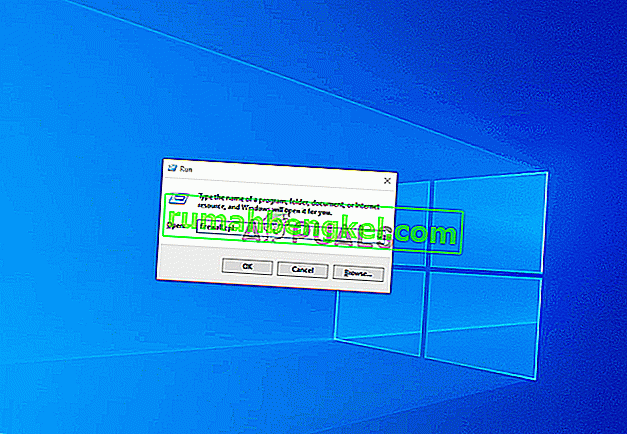
No caso de o mesmo ' Erro de soquete ' ainda estar ocorrendo, vá para a próxima correção potencial abaixo.
Método 2: pausar OneDrive ou sincronização de unidade (se aplicável)
Se você estiver usando o OneDrive ou a versão para desktop do Google Drive como solução de nuvem primária, lembre-se de que esses dois podem consumir muito a largura de banda da Internet se você estiver sincronizando arquivos ativamente enquanto tenta executar um teste de velocidade.
Vários usuários afetados relataram que receberam esse erro de forma consistente até perceberem que sua solução em nuvem (Onedrive ou Google drive) estava carregando arquivos em segundo plano, ocupando efetivamente toda a largura de banda disponível.
Se este cenário for aplicável, você pode corrigir esse problema pausando a sequência de sincronização do Ondrive ou Google Drive - dependendo da ferramenta que você está usando.
Como não fazemos discriminação, criamos dois guias separados que o ajudarão a desabilitar a sincronização ativa, independentemente do aplicativo em nuvem que você está usando.
Pausando a sincronização ativa no OneDrive
- Clique com o botão direito no ícone da barra de tarefas associado ao OneDrive (um ícone semelhante a uma nuvem).
- Em seguida, no menu de contexto do OneDrive, clique em Mais, selecione Pausar sincronização e selecione 2 horas na lista de opções disponíveis.
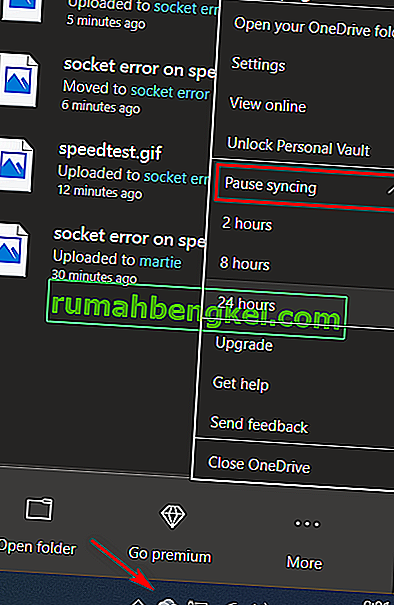
Nota: Duas horas são mais do que suficientes para concluir o teste de velocidade - não há necessidade de interromper o recurso de sincronização ativo indefinidamente.
- Depois que o recurso de sincronização do OneDrive for desativado, repita o teste de velocidade e veja se o ' Erro de soquete ' foi resolvido.
Pausando a sincronização ativa no Google Drive
- Vá para a barra de tarefas e procure o ícone associado ao Google Drive.
- Se você perceber que o utilitário está sincronizando arquivos ativamente, clique no botão de ação (canto superior direito) e clique em Pausar no menu de cotexto recém-exibido.
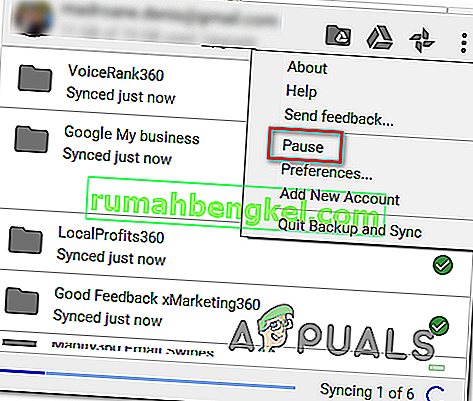
- Agora que a sincronização ativa está desativada, repita o teste de velocidade e veja se o problema foi resolvido.
- Assim que a operação for concluída, volte ao mesmo menu do Google Drive e clique em Retomar para restabelecer a sincronização em tempo real.
Caso você já tenha feito isso sem sucesso ou este cenário não fosse aplicável, vá para a próxima correção potencial abaixo.
Método 3: colocar domínio do Speedtest na lista de permissões (se estiver usando AV de terceiros)
Acontece que existem algumas suítes superprotetoras que simplesmente sinalizam o teste de velocidade como uma atividade suspeita - o que acaba acionando o ' Erro de Soquete '. Avast Antivirus, Kaspersky e Comodo AV são comumente sinalizados para bloquear as comunicações entre o computador e o servidor Speedtest.
Se este cenário for aplicável, você deve ser capaz de resolver o problema colocando o domínio na lista de permissões para permitir que o teste de velocidade seja executado. Mas lembre-se de que essa operação será diferente dependendo do pacote AV que você está usando.
No Avast, você pode estabelecer uma regra de whitelisting em Configurações> Geral> Exclusões> URL . Assim que chegar lá, basta colar ' //www.speedtest.net/ ' e salvar as modificações.

Observação: lembre-se de que essas etapas serão diferentes dependendo dos vários pacotes de terceiros.
Além disso, você pode simplesmente desativar a proteção em tempo real enquanto realiza o teste de velocidade. Na maioria dos casos, você pode fazer isso diretamente no menu da barra de tarefas. Simplesmente clique com o botão direito no ícone associado ao seu AV e procure uma opção que desabilitará a proteção em tempo real.

Caso o mesmo problema persista e você esteja usando um pacote de segurança de terceiros, avance para a próxima correção potencial abaixo.
Método 4: desinstalar o pacote de terceiros (junto com os arquivos remanescentes)
Se o método acima não resolveu o problema, mas você está usando um pacote de terceiros que suspeita que possa estar causando o problema, a única maneira de testar a teoria é desinstalar o pacote de terceiros e garantir que não saia por trás de quaisquer arquivos restantes que ainda possam causar o mesmo tipo de comportamento.
Caso você suspeite que um falso positivo disparado por seu antivírus de terceiros está causando o problema, aqui está um guia rápido passo a passo sobre como desinstalar o pacote de terceiros ou firewall e garantir que você não está deixando para trás quaisquer arquivos remanescentes que possam ainda produz o erro:
- Pressione a tecla Windows + R para abrir uma caixa de diálogo Executar . Em seguida, digite 'appwiz.cpl' e pressione Enter para abrir o menu Programas e Recursos .

- Depois de conseguir entrar no menu Programas e Recursos , role para baixo na lista de aplicativos instalados. Faça isso até localizar o A / V ou firewall de terceiros que você suspeita que possa estar causando o problema.
- Ao vê-lo, clique com o botão direito do mouse e escolha Desinstalar no menu de contexto recém-exibido.
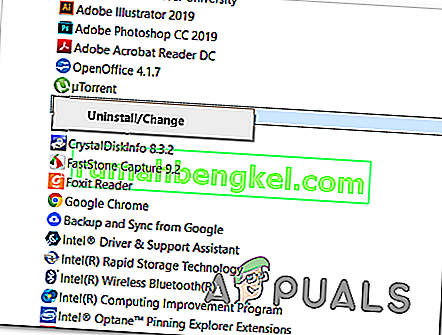
- Dentro do assistente de desinstalação, siga as instruções na tela para concluir o processo de desinstalação do aplicativo AV de terceiros.
- Depois que a desinstalação for concluída, reinicie o computador e siga este artigo ( aqui ) assim que a próxima inicialização for concluída para garantir que você também remova quaisquer arquivos restantes que ainda possam produzir esse tipo de comportamento.
- Execute o teste de velocidade novamente e veja se o problema ainda está resolvido.
Caso o mesmo problema ainda esteja ocorrendo, vá para a próxima correção potencial abaixo.
Método 5: usando uma ferramenta de teste diferente
Se nenhum dos métodos abaixo permitiu que você corrija o 'erro de soquete' e execute um SpeedTest, é hora de considerar as alternativas. Lembre-se de que o SpeedTest.net não é a única ferramenta confiável que permitirá que você teste sua conexão com a Internet.
Criamos uma lista com 5 alternativas que você pode usar caso o Speedtest.Net esteja mostrando consistentemente a mesma mensagem de erro:
- Fast.com
- Teste de velocidade Xfinity
- Internet Health Test
- Teste de velocidade da Internet Cox
- SpeedOf.Me
Sinta-se à vontade para usar qualquer uma das alternativas apresentadas acima. Eles são tão confiáveis quanto a opção mais popular (SpeedTest.Net) e muito provavelmente não irão acionar o mesmo 'Erro de soquete' .